إذا تعذر شحن iPad
إذا تعذَّر شحن البطارية في iPad أو كان الشحن بطيئًا، فتعرَّف على ما يلزمك إجراؤه.
أثناء شحن iPad، سترى أيقونة صاعقة برق على في شريط الحالة، أو أيقونة بطارية كبيرة على شاشة القفل.
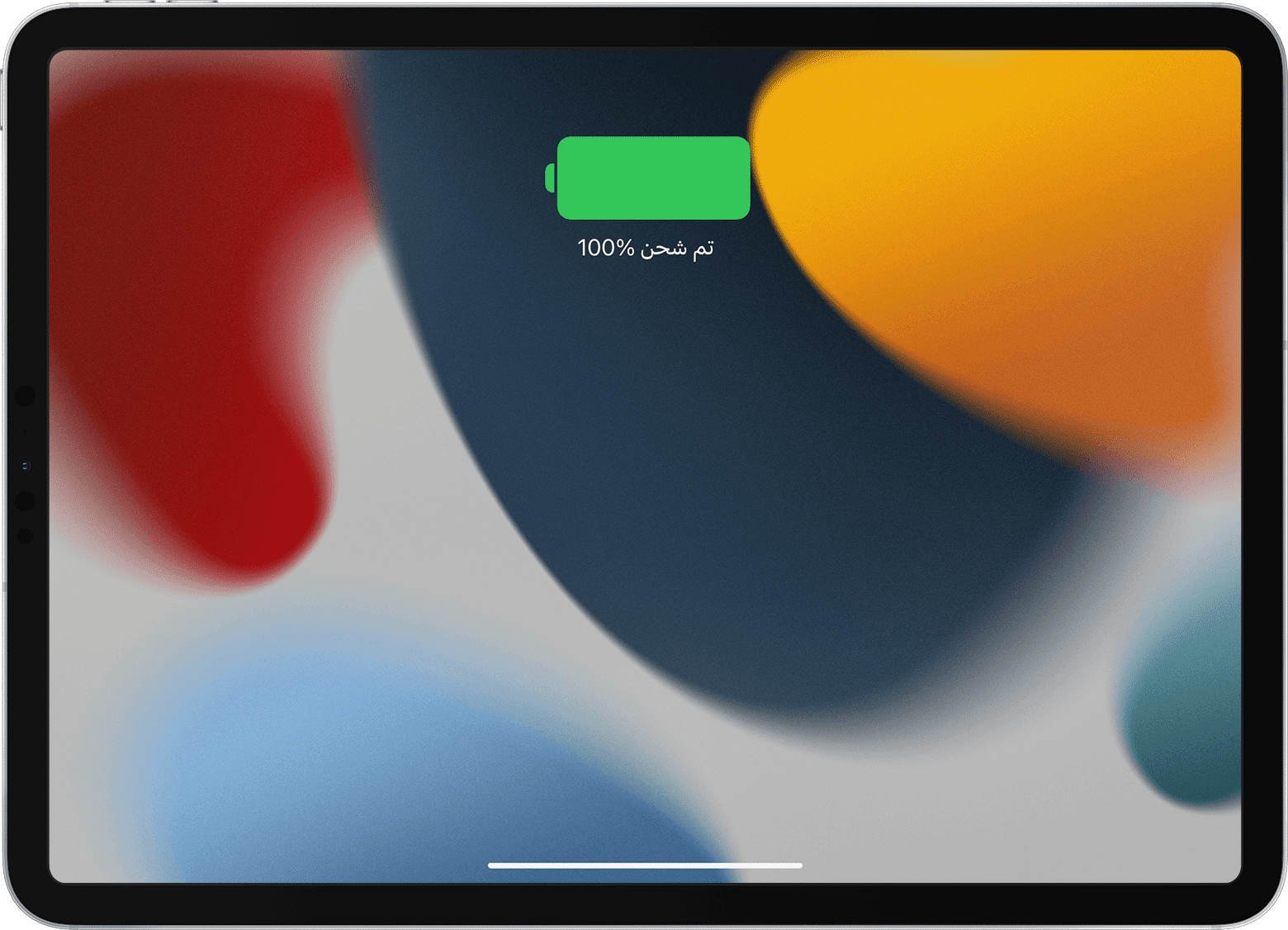
إذا كنت لا ترى أيقونات الشحن، فاتبع هذه الخطوات.
تأكد أنك تستخدم الملحقات المناسبة أولاً
قم بتوصيل جهاز iPad بكابل شحن USB (ويفضل أن يكون الكابل المضمن مع iPad). ثم قم بتوصيل الكابل بأحد مصادر الطاقة التالية:
محول طاقة USB متصل بمأخذ تيار كهربائي يعمل. يُفضل استخدام محول طاقة USB من المضمن مع جهاز iPad. اعرف المزيد عن محولات طاقة USB من Apple.
منفذ USB يدعم USB 2 أو أحدث، على جهاز كمبيوتر قيد التشغيل وليس في وضع الإسبات.
موزع USB متصل بمصدر للطاقة أو قاعدة تركيب أو أي ملحق آخر معتمد من Apple.
إذا استمر تعذر شحن جهاز iPad، فجرِّب هذه النصائح
استخدم محول طاقة مختلفًا أو كابل شحن مختلفًا. إذا لم تكن لديك تلك الملحقات، فاتصل بدعم Apple.
تأكد أن جهاز iPad ليس ساخنًا جدًا أو باردًا جدًا. تعرَّف على كيفية إبقاء iPad ضمن نطاق درجات حرارة التشغيل المقبولة.
فرض إعادة تشغيل iPad:
بالنسبة إلى iPad الذي لا يحتوي على زر "الشاشة الرئيسية": اضغط على زر الصوت الأقرب إلى الزر العلوي وحرره بسرعة. اضغط على زر مستوى الصوت البعيد عن الزر العلوي وحرره بسرعة. اضغط مع الاستمرار على الزر العلوي حتى تتم إعادة تشغيل iPad.

بالنسبة إلى iPad المزود بزر "الشاشة الرئيسية": اضغط مع الاستمرار على كلٍ من الزر العلوي (أو الجانبي) وزر "الشاشة الرئيسية" حتى يظهر شعار Apple.

تعرَّف على ما ينبغي لك فعله في حالة تعذر تشغيل iPad الخاص بك.
